2019-10-09 17:00
PDF转PPT该怎么进行转换?PDF格式文件是我们在办公中会遇到的一种较为特殊的文件格式,特殊在哪些方面呢?其中有一点就是PDF文件安全性高。我们随意打开一份PDF文件时不可以对它编辑修改的,所有当有编辑PDF的需求时,大家可以选择对PDF文件进行转换处理。小编了解到很多朋友经常会需要将PDF文件转换成PPT幻灯片,整理了几个简单又好用的PDF转PPT方法,下面分享给大家吧!

方法一:复制PDF内容粘贴到PPT中。
PDF转PPT可以采取复制粘贴的方法去完成。这个方法是最简单的,但是转换效果有限并且仅适用于文字内容较多的PDF文件。我们首先打开PDF文件,然后选中PDF文件中的文字内容进行复制。
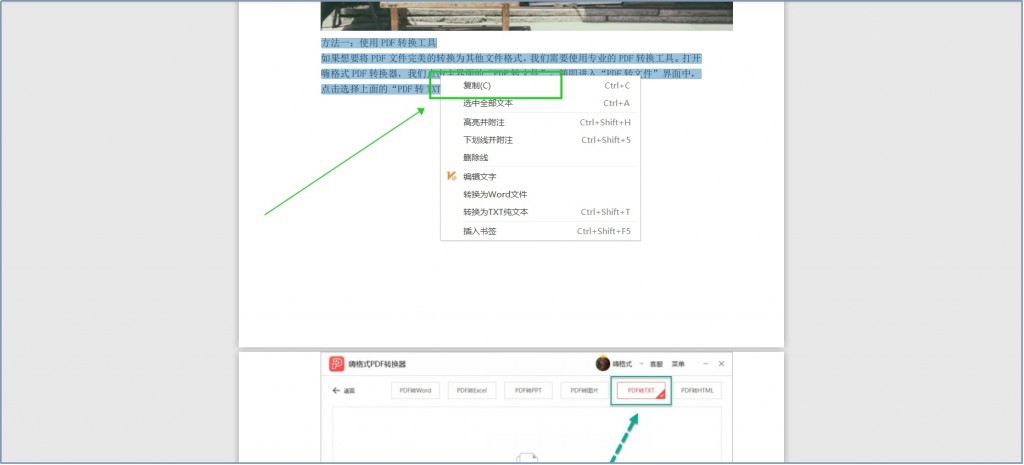
然后新建一个空白的PPT演示文稿,将复制的文字内容粘贴到PPT中。后续还需要将这些内容整理一下。PDF文件中的图片是不能复制的,图片可以采取文件截图再插入带PDF中的方发来完成转换。所有内容都整理好后将PPT保存即可。
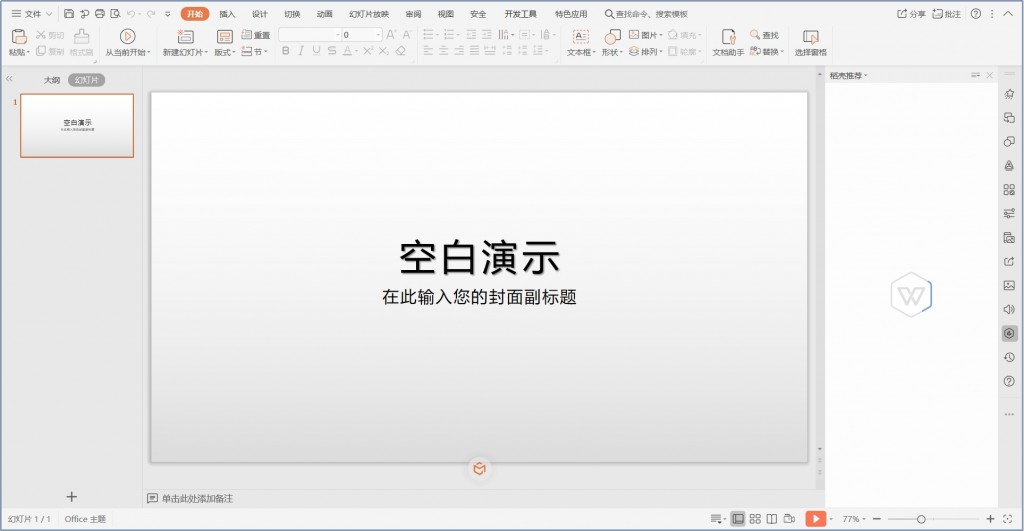
方法二:使用PDF转换器完成转换
使用PDF转换器的这个方法能够帮我们快速完成PDF文件的转换,还支持PDF文件与多种文件格式之间的互转。下面就用嗨格式PDF转换器来进行转换吧!我们打开下载好的嗨格式PDF转换器。转换器打开之后,选择一下要转换功能为“PDF转文件”。
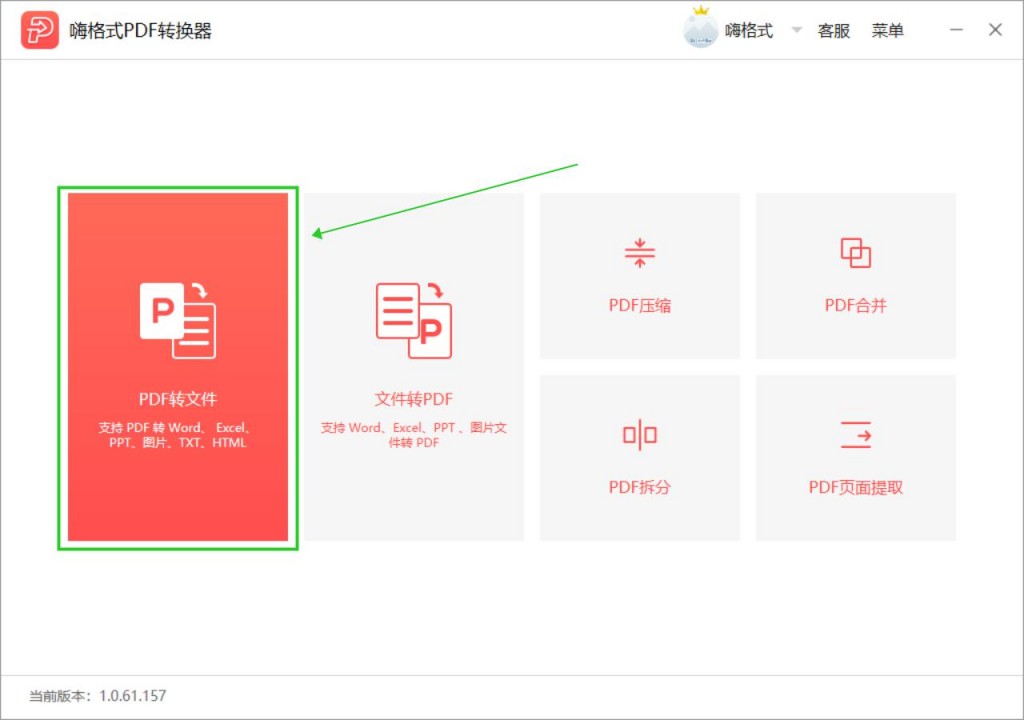
我们在“PDF转文件”中选择转换文件格式为“PDF转PPT”。鼠标点击“PDF转PPT”就可以,你也可以选择“PDF转Word”、“PDF转Excel”、“PDF转图片”等进行PDF文件的转换。
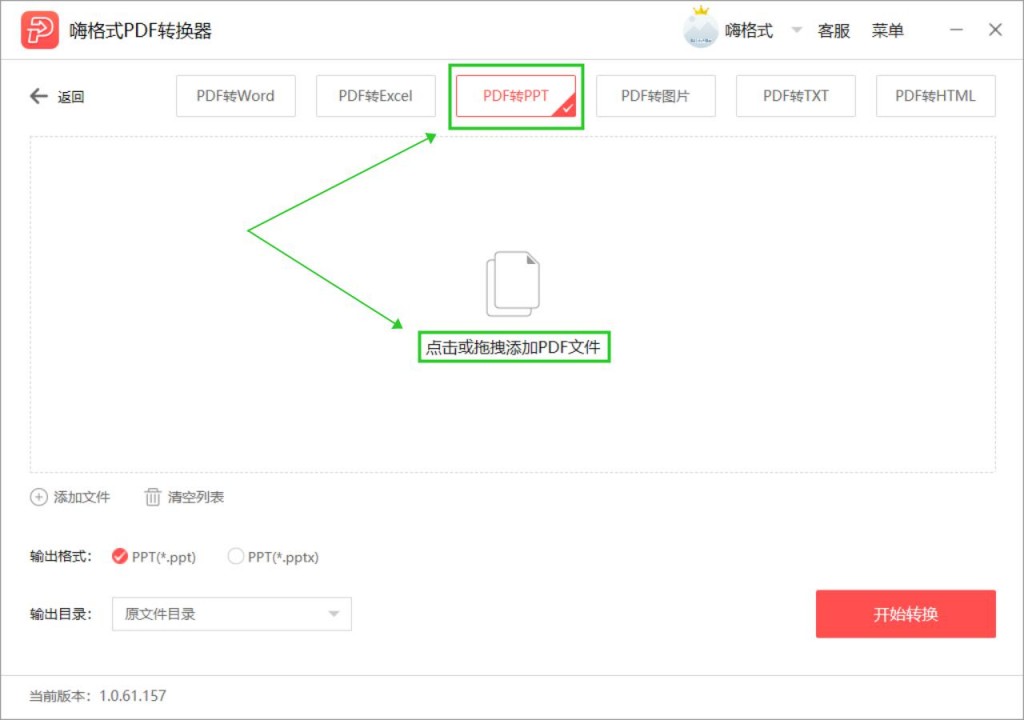
选择好转换格式后,我们接着就需要将转换的PPT文件添加到转换器内。点击中间区域就可以选择文件进行添加。PDF文件添加好之后,设置一下文件的输出格式和输出目录。最后点击一下“开始转换”按钮就行了。
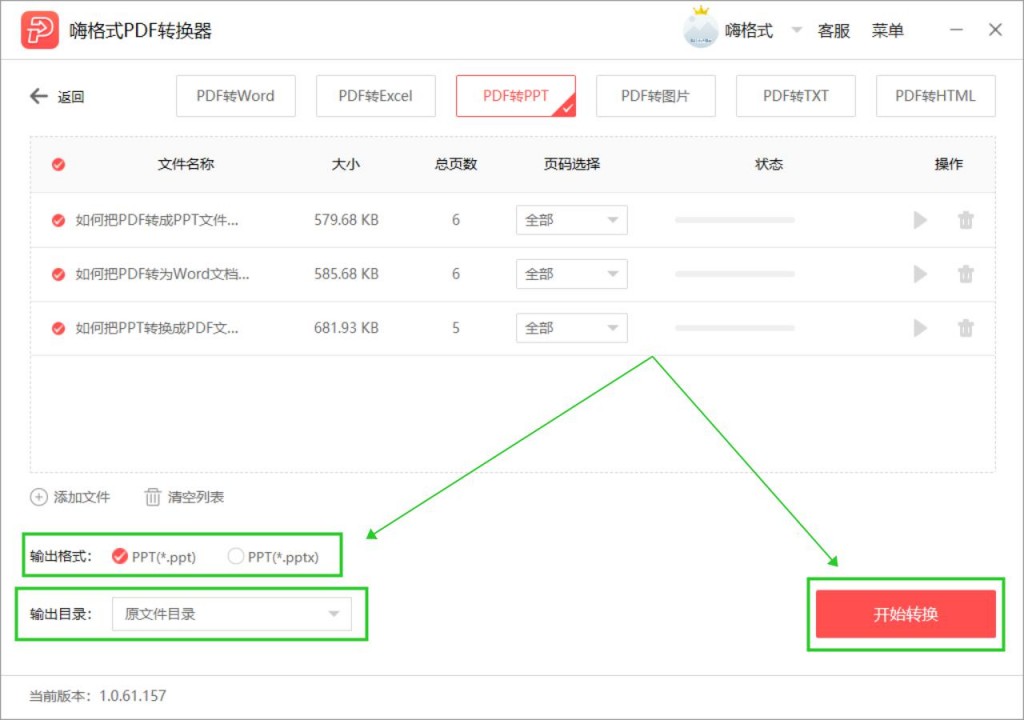
PDF文件开始转换,我们可以在文件后面的“状态”中看到PDF文件转换的进度。PDF转换器转换PDF文件的速度很快,短时间内PDF文件就可以转换完成啦~
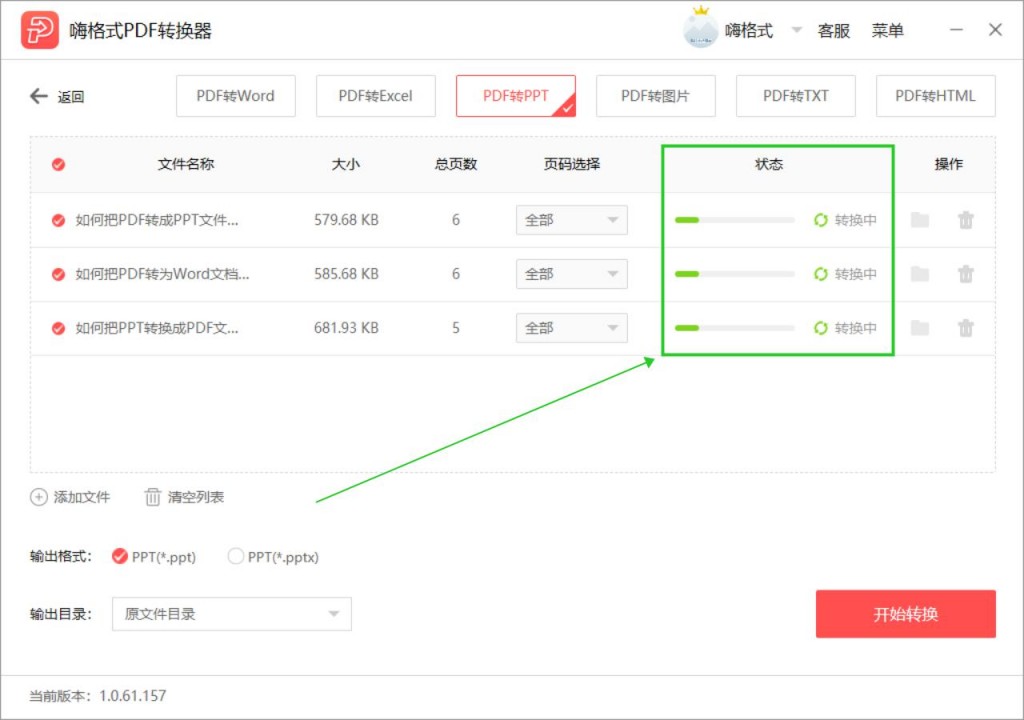
方法三:使用另存为PDF进行转换
我们还有一个简单方法可以将PDF转成PPT,就是通过另存为完成转换。我们打开一份PDF文件后,点击上面的“文件”。然后在“文件”中选择“另存为”功能。
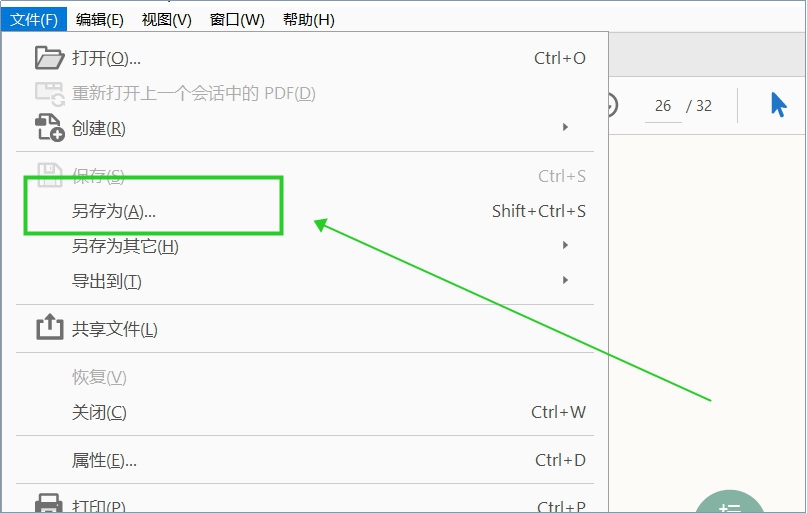
进入“另存为PDF”窗口,我们点击“保存类型”选择文件格式为“PowerPoint演示文稿”。接着修改一下转换文件的保存位置及保存名称。修改成功后点击“保存”就可以将PDF转成PPT了。这个方法虽然简单,但是它转换文件的效率也是比较低。
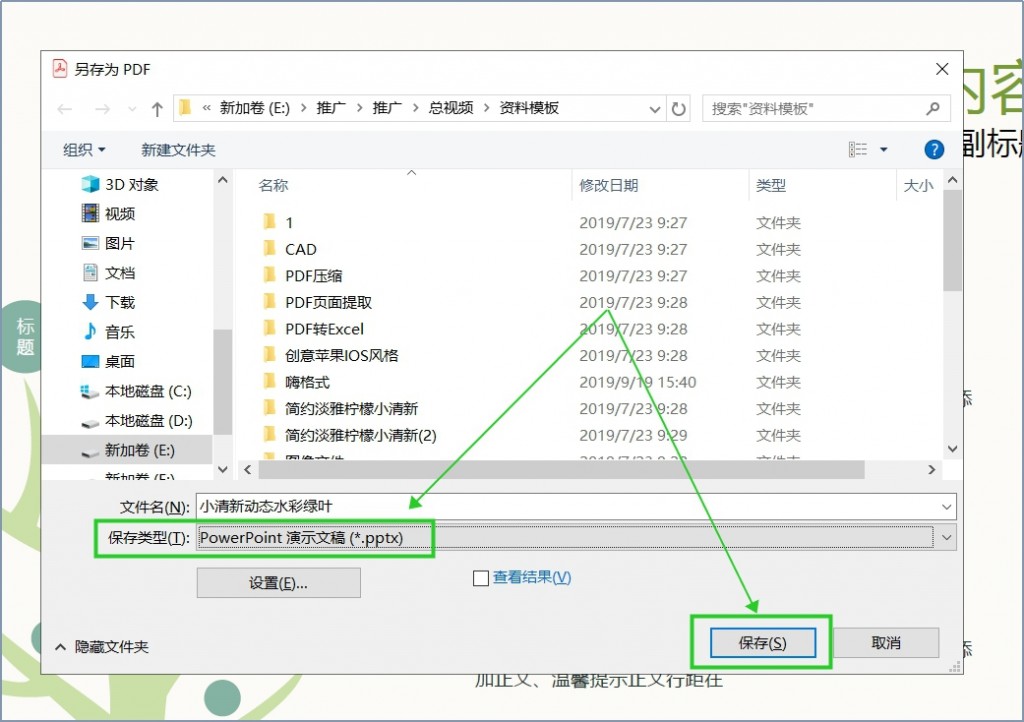
以上是就是关于PDF文件转PPT格式的方法及具体操作步骤啦!朋友们可以去试一试这些转换方法。想要了解更多关于PDF格式转换方面的问题就关注一下小编吧!祝大家生活愉快!
常见问题:
更多精彩内容,尽在【嗨格式PDF转换器教程中心】